最近许多用户都把自己的电脑升级到了Win10系统,但是由于各种原因,有些用户对于Win10开始默认的字体大小不是非常习惯,想要更改Win10的字体大小,却又不知道怎么更改,下面小编就
最近许多用户都把自己的电脑升级到了Win10系统,但是由于各种原因,有些用户对于Win10开始默认的字体大小不是非常习惯,想要更改Win10的字体大小,却又不知道怎么更改,下面小编就带着大家一起来看看吧!
操作方法:
1、在win10系统桌面,点击【菜单】按钮,点击【设置】选项打开。
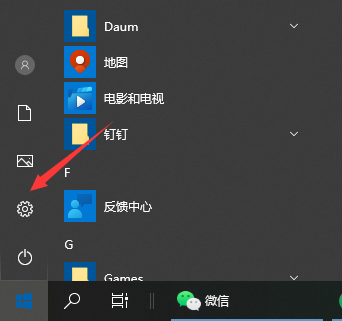
2、点击第一个【系统】选项。
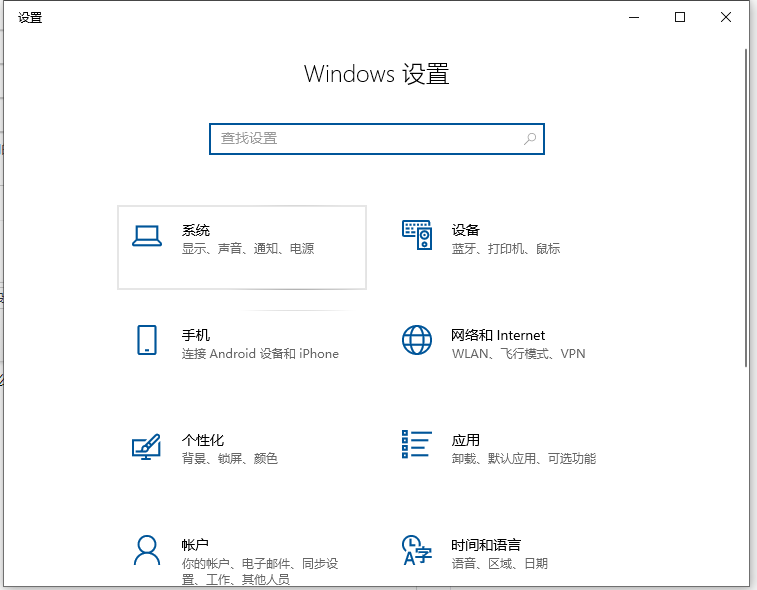
3、然后来到的界面,点击【显示】选项。
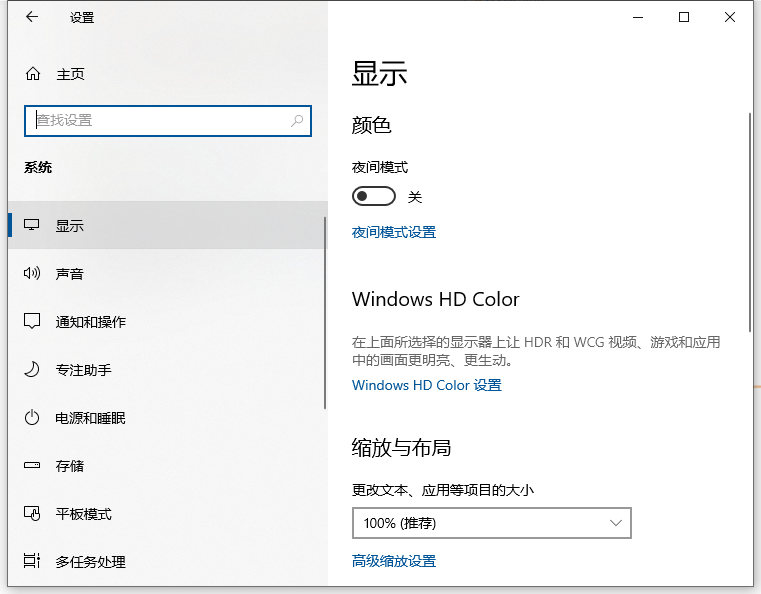
4、点击【更改文本、应用等项目的大小】下拉箭头,选择一个字体的大小比例,然后win10里面的字体大小就会按比例调整好。
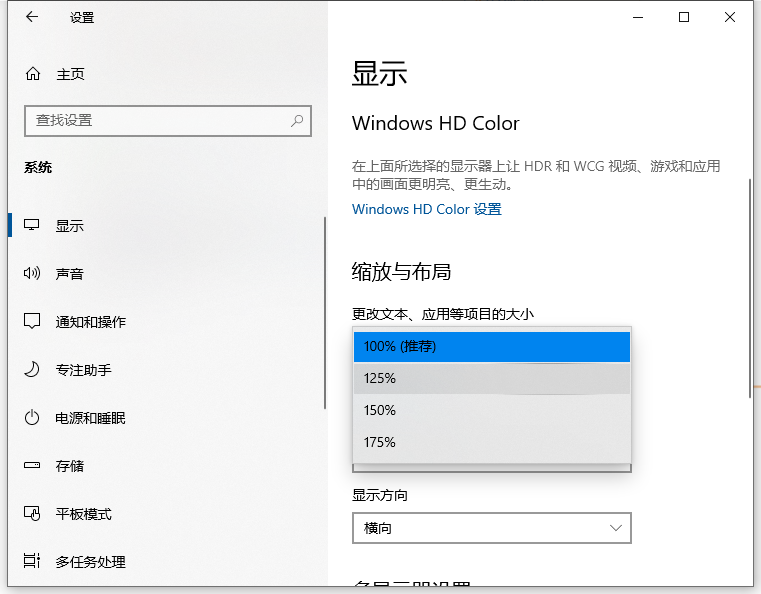
以上便是调整win10字体大小的方法啦,有需要的小伙伴可以参照教程进行操作。
